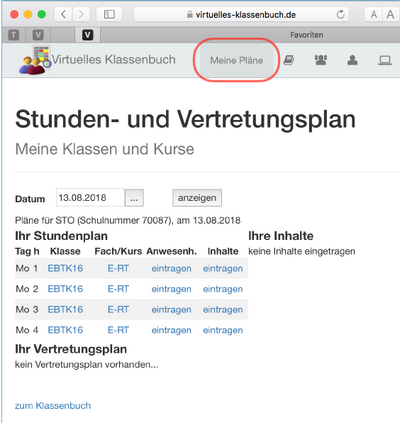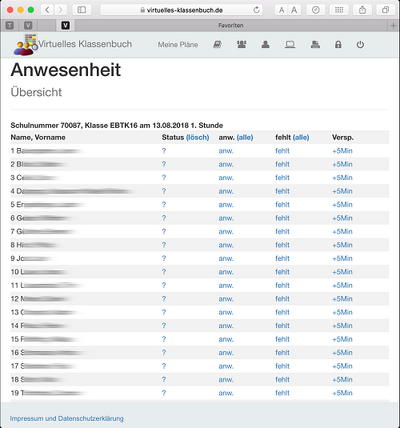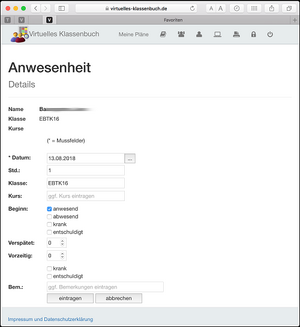| Virtuelles Klassenbuch FAQ | |
|---|---|
| Organisation | BBS insgesamt |
| Information | Information |
| Verantwortlich | Kohnen |
| Schlagworte | Virtuelles Klassenbuch |
Herr Kohnen(kohnen@bbs-bsb.de) betreut diese Seite. An ihn können alle Fragen Rund um das Thema Virtuelles Klassenbuch gestellt werden. Je nach Frageaufkommen werden Informationsstunden angeboten. Die Antworten auf häufig gestellte Fragen finden Sie auf dieser Seite.
Nutzung des "Virtuellen Klassenbuchs"
Melden Sie sich auf der Webseite „www.virtuelles-klassenbuch.de“ mit Ihren Zugangsdaten an.
Der Accountname setzt sich dabei aus zwei Teilen zusammen: Der Schulnummer (73167) und dem Kürzel. Die Kombination aus beiden Angaben stellt sicher, dass diese Zuordnung eindeutig ist.
Nach erfolgreichem Login gelangt man zum persönlichen Stundenplan für das heutige Datum. Sollte das Datum nicht das gewünschte sein, wählen Sie das gewünschte Datum aus und klicken auf die Schaltfläche „anzeigen“
Es erscheint nun der für diesen Tag zugehörige Stundenplan, sowie der Vertretungsplan. Außerdem ist unter „Ihre Inhalte“ eine Aufstellung der selbst erstellten Klassenbucheinträge.
Im Stundenplan sind für jede Stunde 3 bis 4 Links angelegt:
- Der erste Link mit dem Klassennamen führt zum Klassenbuch der Klasse.
- Mit dem zweiten Link können Sie die Anwesenheit der Schüler eintragen.
- Der Dritte Link dient zum Eintragen der Inhalte der entsprechenden Stunde.
- Erfolgt der Unterricht in einem Kurs für das Berufliche Gymnasium, erscheint in der Spalte „Kurs“ ebenfalls ein Link.
Anwesenheitskontrolle
Nach dem Klick auf den Link unter Anwesenheit kann die Anwesenheitskontrolle erfolgen. Datum und Stunde, sowie die Klasse sind hierbei automatisch übernommen.
Zunächst steht für alle Schülerinnen und Schüler der Klasse der Status auf „unbekannt“. In den Spalten „Aktion“ kann nun jeder Eintrag einzeln auf „anwesend“ oder „fehlt“ gesetzt werden. Diese aktualisiert sofort den Status.
Reicht diese einfache Art der Eintragung nicht aus (z.B. für Verspätung) genügt ein Klick auf den Link in der Spalte „Status“. Jetzt können alle Details zur Anwesenheits-kontrolle eingeben werden.
Ein Klick auf „aktualisieren“ überträgt die Daten in die Datenbank, „löschen“ entfernt den Datensatz und setzt den Status damit wieder auf „unbekannt“.
Um alle Schüler gleichzeitig zu bearbeiten genügt ein Klick in die Überschrift an der entsprechenden Stelle. Mit „abbrechen“ gelangt man zurück zum Stundenplan. Klicken auf den Link unter „Inhalte“ führt zur Maske mit den Eintragungen zum Unterrichtsinhalt.